经验直达:
- excel页眉页脚怎么删除
- 怎样删除excel表格里的页眉和页脚
- excel删除页眉页脚的方法
一、excel页眉页脚怎么删除
Excel是一款非常强大的办公软件,它可以帮助我们处理各种数据,同时也可以让我们更加方便地管理和编辑文档 。在处理文档时,我们经常需要添加页眉和页脚,以便于更好地阅读和管理文档 。但是,有时候我们需要删除页眉和页脚,那么该怎么操作呢?
下面,我们就来详细介绍一下在Excel中如何删除页眉和页脚 。
首先,打开需要编辑的Excel文档,然后在顶部菜单栏中找到“视图”选项,点击后会出现“页眉和页脚”的选项,点击即可进入编辑页眉和页脚的界面 。
接下来,我们需要找到需要删除的页眉或页脚,并将光标放在其上方,此时会出现一个虚线框,表示当前处于编辑状态 。然后,我们可以使用“删除”键或者“Backspace”键 , 将页眉或页脚中的内容全部删除 。
如果需要删除整个页眉或页脚,我们只需要将光标移动到页眉或页脚的最左侧或最右侧,此时会出现一个箭头,点击即可将整个页眉或页脚删除 。
最后,我们点击“关闭页眉和页脚”按钮,即可退出编辑状态,完成页眉和页脚的删除操作 。
总之,在Excel中删除页眉和页脚非常简单,只需要进入编辑界面,找到需要删除的内容,然后将其删除即可 。希望这篇文章能够帮助到大家,让大家更加熟练地使用Excel软件 。
二、怎样删除excel表格里的页眉和页脚
具体步骤如下
1、首先点击左上角的文件按钮,选择页面设置,进入设置界面

2、点击页眉页脚,这是已经设置好的页眉和页脚,内容均为第几页,共几页
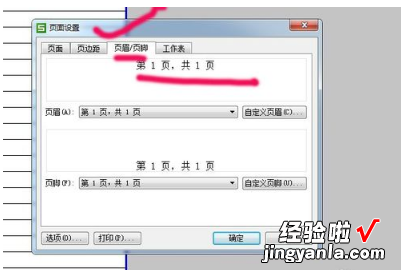
3、在页眉和页脚的界面中,点击页眉的下拉箭头,选择无

4、页脚的也是一样,设置为无,如下图 , 页眉和页脚都设置好之后 , 点击确定,这样页眉页脚就去掉了 。如果想单独只去掉页眉或页脚,就只需要在相应项下面选择无就行了

扩展资料:
excel使用技巧如何快速选取特定区域?
使用F5键可以快速选取特定区域 。例如,要选取A2:A1000,最简便的方法是按F5键,出现“定位”窗口,在“引用”栏内输入需选取的区域A2:A1000.
如何快速返回选中区域?
按Ctr BacksPae(即退格键) 。
如何快速定位到单元格?
方法一:按F5键,出现“定位”对话框,在引用栏中输入欲跳到的单元格地址 , 单市“确定”按钮即可 。
方法二:单击编辑栏左侧单元格地址框,输入单元格地址即可 。
三、excel删除页眉页脚的方法
Excel中经常需要使用到删除页眉页脚的技巧,页眉页脚具体该如何进行删除呢?接下来是我为大家带来的excel删除页眉页脚的方法 , 供大家参考 。
excel删除页眉页脚的方法 删除页眉页脚步骤1:我们看到这是我添加的页眉,现在我要删掉他
excel删除页眉页脚的方法图1删除页眉页脚步骤2:假如我们清空页眉,内容是没有了,但是这多了几个字“单击可添加页眉”,无语了,所以这个方法不行,接着看
excel删除页眉页脚的方法图2删除页眉页脚步骤3:在视图下,切换到普通视图
excel删除页眉页脚的方法图3删除页眉页脚步骤4:页眉没有了,但是这里多了一条虚线,它是提示你的打印边界,实际上也不会被打印出来,但是看起来很别扭,假如你执意要删掉它,可以接着看
excel删除页眉页脚的方法图4【怎样删除excel表格里的页眉和页脚 excel页眉页脚怎么删除】删除页眉页脚步骤5:按下Ctrl F9,打开宏编辑器,粘贴这一段代码:
Sub HidePageBreaks()
ActiveSheet.DisplayPageBreaks = False
End Sub
excel删除页眉页脚的方法图5删除页眉页脚步骤6:点击运行按钮,如图所示,我们就可以去掉虚线
excel删除页眉页脚的方法图6
